'>

Dette innlegget viser deg hvordan du laster ned eller oppdaterer skriverdriveren for din HP LaserJet 1320-serien skrivere i Windows 10/8/7.
Hvis du for eksempel ser at skriveren ikke fungerer som den skal, ser du en viss feil når du skriver ut, skriverens status er av eller at skriveren ikke fungerer i det hele tatt, bør du oppdatere skriverdriveren for å løse problemene.
Prøv disse løsningene
- Last ned og oppdater HP LaserJet 1320-driveren automatisk - Raskt og enkelt
- Last ned og oppdater HP LaserJet 1320-driveren manuelt
- Last ned og oppdater HP LaserJet 1320-driveren i Enhetsbehandling
Metode 1: Last ned og oppdater HP LaserJet 1320-driveren automatisk (anbefalt)
Du kan laste ned og oppdatere HP LaserJet 1320-driveren automatisk med Driver lett . Dette sparer deg enorm tid og tålmodighet.
Driver Easy vil automatisk gjenkjenne systemet ditt og finne de riktige driverne for det. Du trenger ikke å vite nøyaktig hvilket system datamaskinen din kjører, du trenger ikke risikere å laste ned og installere feil driver, og du trenger ikke å bekymre deg for å gjøre en feil når du installerer.
Du kan oppdatere driverne automatisk med enten GRATIS eller Pro-versjonen av Driver Easy. Men med Pro-versjonen tar det bare 2 klikk (og du får full støtte og en 30-dagers pengene tilbake-garanti ):
1) nedlasting og installer Drive Easy.
2) Kjør Driver Easy og klikk på Skann nå knapp. Driver Easy vil da skanne datamaskinen din og oppdage eventuelle drivere.
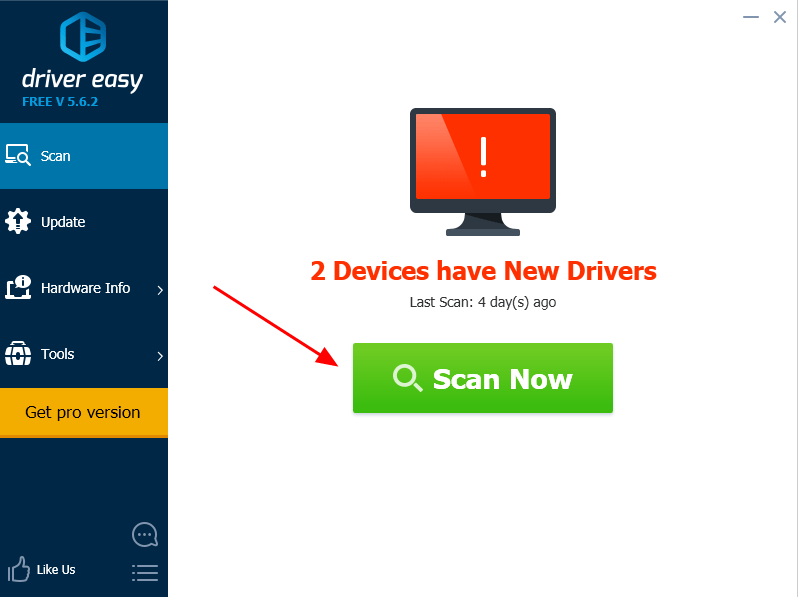
3) Klikk på Oppdater knappen ved siden av den merkede skriverdriveren for automatisk å laste ned riktig versjon av denne driveren (du kan gjøre dette med GRATIS versjon), og installer den deretter på datamaskinen.
Eller klikk Oppdater alt automatisk laste ned og installere riktig versjon av alle driverne som mangler eller er utdaterte på systemet ditt (dette krever Pro-versjon - du blir bedt om å oppgradere når du klikker Oppdater alt ).
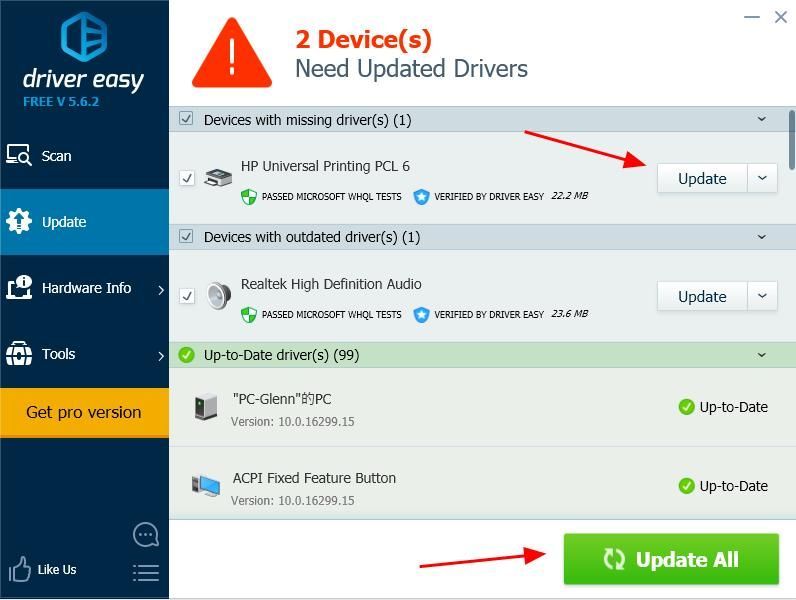
4) Start datamaskinen på nytt for å få den til å tre i kraft.
Dette er ganske enkelt å oppdatere skriverdriveren, ikke sant?
Metode 2: Last ned og oppdater HP LaserJet 1320-driveren manuelt
Du kan laste ned og installere HP LaserJet 1320-driveren fra HPs nettsted. Før du reiser, bør du vite HP-skrivermodellen og datamaskinsinformasjonen din tydelig.
1) Gå til HP programvare og driversenter , Klikk Skriver .
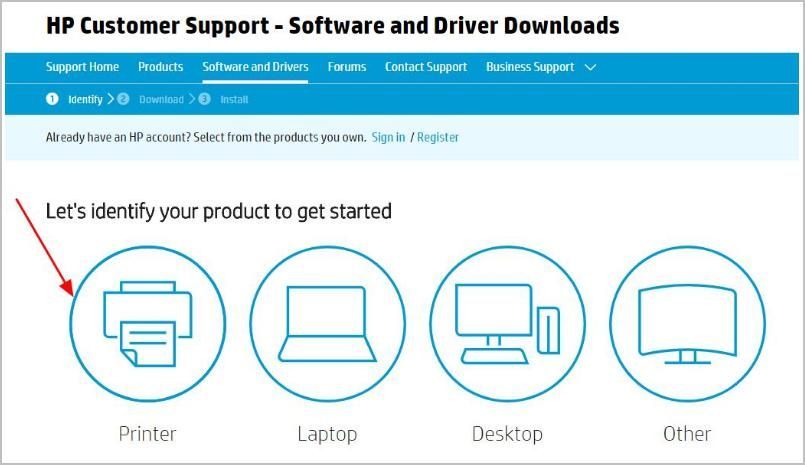
2) Skriv inn HP-skrivermodell i søkeboksen, og klikk Sende inn .
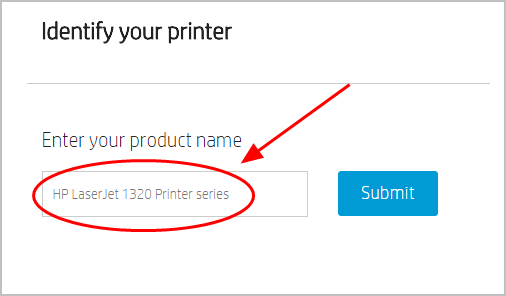
3) Klikk Programvare-Universal Print Driver , sørg for at Operativsystem er riktig (jeg bruker Windows 10, så den oppdages som Windows 10), og klikk deretter nedlasting .
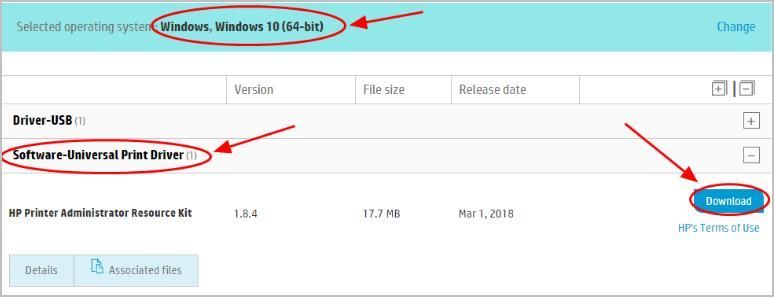
4) Installer driveren på datamaskinen.
Dette krever tid og datakunnskaper. Hvis du ikke har tid eller tålmodighet, kan du prøve metode 2 for å automatisk laste ned og installere drivere.
Metode 3: Last ned og oppdater HP LaserJet 1320-driveren i Enhetsbehandling
Du kan også laste ned og installere HP LaserJet 1320-driveren i Enhetsbehandling .
Merk: skjermbildene nedenfor kommer fra Windows 10, men løsningene fungerer også på Windows 8 og Windows 7.1) Trykk på på tastaturet Windows-logonøkkel  og R samtidig for å påkalle Run-boksen.
og R samtidig for å påkalle Run-boksen.
2) Type devmgmt.msc og klikk OK .
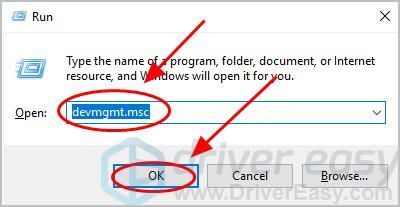
3) Dobbeltklikk Skrivere for å utvide den.
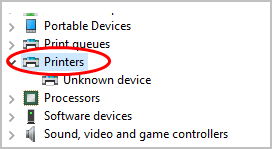
4) Høyreklikk på skriveren (den kan vises som Ukjent enhet ), og velg Oppdater driveren .
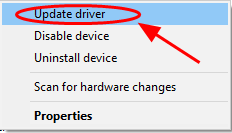
5) Velg Søk automatisk etter oppdatert driverprogramvare .
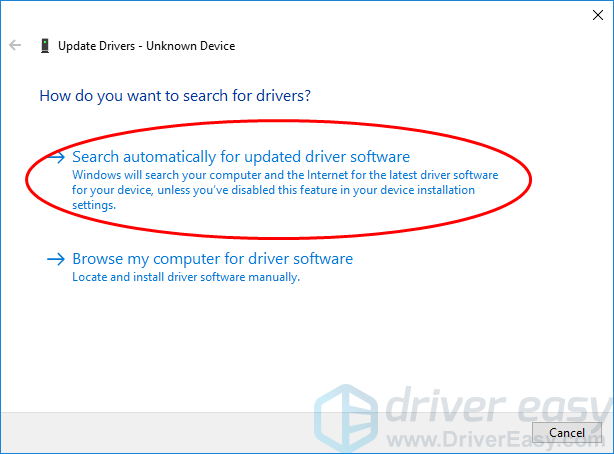
6) Så vil Windows begynne å søke i den nye driveren etter skriveren.
7) Start datamaskinen på nytt etter oppdatering.
Det er det - last ned og installer HP LaserJet 1320 driver for Windows. Legg gjerne en kommentar nedenfor hvis du har spørsmål.



![[LØST] Windows 11 fortsetter å krasje](https://letmeknow.ch/img/knowledge/74/windows-11-keeps-crashing.jpg)

![[Løst] Hitman 3-tilkoblingsfeil](https://letmeknow.ch/img/knowledge/36/hitman-3-connection-failed-error.png)
